WPS文档英文自动变成大写怎么改成小写 WPS文档英文自动变成大写改成小写方法
办公教程导读
收集整理了【WPS文档英文自动变成大写怎么改成小写 WPS文档英文自动变成大写改成小写方法 】办公软件教程,小编现在分享给大家,供广大互联网技能从业者学习和参考。文章包含302字,纯文字阅读大概需要1分钟。
办公教程内容图文
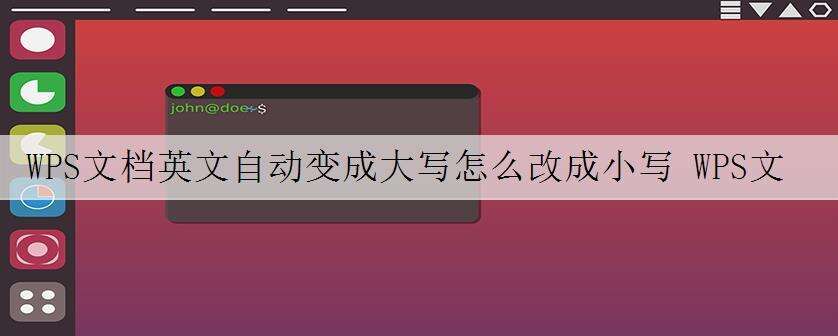
WPS文档英文自动变成大写改成小写方法
选择文本,点击活动标题后面的“开始”标签,点击字体工具区的更改大小写图标,弹出“更改大小写”对话框,选择“小写”完成第一步。
每个英语句子的第一个字母必须大写,因此我们将在完全选择的状态下执行“句子的第一个字母大写”的操作。英语专有名词中内容词的第一个字母必须大写。我们选择相应的单词并执行“单词首字母大写”操作。
电视、体育等缩略语以及一些特殊的单词和字母需要大写。我们可以选择相应的单词,然后执行“大写”操作。随便输入或粘贴几个单词。选择这些单词并执行“改变大小写”“全角度”操作来展开字母。
选择主题中的字母,并执行“更改大小写”“切换大小写”操作。答案将立即呈现。
办公教程总结
以上是为您收集整理的【WPS文档英文自动变成大写怎么改成小写 WPS文档英文自动变成大写改成小写方法 】办公软件教程的全部内容,希望文章能够帮你了解办公软件教程WPS文档英文自动变成大写怎么改成小写 WPS文档英文自动变成大写改成小写方法 。
如果觉得办公软件教程内容还不错,欢迎将网站推荐给好友。

